Экспресс панель: подключаем визуальные закладки в Хром
В эпоху веб-технологий и интернета любой человек имеет доступ к потрясающему количеству контента, информации и развлечений. С помощью системы закладок Гугл Хром можно систематизировать любимые сайты и получить оперативный доступ к каждому из них в любое время. Особо любимы пользователями так называемые визуальные закладки Google Chrome. Они представляют собой миниатюрные картинки-страничка сайтов с гиперссылкой, перенаправляющей вас на нужный ресурс. В данной статье представлено руководство, как в Гугл Хроме сделать и настроить экспресс панель.
К сожалению, в отличие от многих конкурентов, Google до сих пор не собирается реализовывать свою собственную экспресс панель. Поэтому в стандартном интерфейсе Chrome никаких визуальных вкладок не предусмотрено. Однако модульная конструкция современных браузеров позволяет легко подключить необходимые функции в виде компактных дополнение – плагинов. В сети представлено огромное изобилие разнообразных расширений, позволяющих сделать экспресс панель на любой вкус: приложения от Яндекс, от Mail.ru, оригинальные трехмерные SpeedDial и многие другие продукты. Большинство из них можно загрузить из каталога Google Store.
Подключение плагинов
Любая экспресс панель устанавливается на Google Chrome точно так же, как и остальные расширения. Рассмотрим процесс на примере продукта от Яндекс:
- Запустите Хром.
- Откройте меню управления Google, расположенное в правой части поисковой строки обозревателя.
- Выберите категорию настроек Гугл Хром.
- В меню слева необходимо открыть вкладку «Расширения».
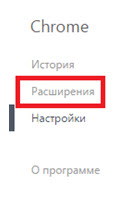
- Пролистайте список установленных плагинов до конца и нажмите на кнопку «Еще», чтобы попасть в каталог приложений Google.
- В поисковой строке каталога введите «Визуальные закладки» и нажмите Enter.
- Выберите расширение от Яндекс и нажмите на кнопку «Установить». В открывшемся окне разрешите устанавливаемому плагину изменять настройки Chrome.
Таким образом, вы подключили новую экспресс панель в Google Chrome. Другие интерфейсы подключаются к Chrome аналогичным способом.
Закладки от Яндекс
Когда экспресс панель от Яндекс установлена на Хром – необходимо настроить ее и сделать максимально удобной:
- Откройте новую вкладку, чтобы попасть на страницу с миниатюрами.
- Хром автоматически создаст несколько закладок, чтобы вы могли оценить удобство и функционал скачанного расширения от Яндекс.
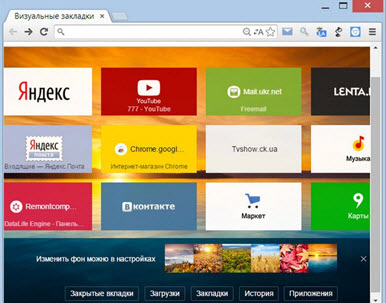
- Внизу расположена кнопка настроек интерфейса – нажмите на нее.
- Здесь вы можете выбрать фон для странички, с помощью ползунка задать оптимальное количество картинок-миниатюр, а также установить дополнительную поисковую строку Яндекс.
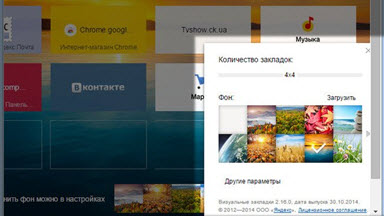
- Далее можно начинать добавлять новые необходимые закладки в Хром и редактировать их на свое усмотрение.
С помощью левой кнопки мыши можно «перетягивать» картинки с места на место, расставляя их в удобном для вас порядке. Чтобы открыть меню управления закладкой – необходимо просто навести на нее курсор. Вы можете закрепить объект от случайного «перетаскивания», удалить его или вызвать настройки. В них можно редактировать адрес ресурса, на который ведет гиперссылка, и изображение.
Чтобы добавить новый элемент, щелкните ПКМ в произвольном месте окна Chrome и вызовите ниспадающее меню. В нем выберите пункт «Добавить на экспресс панель» — и закладка будет создана. Другой способ – удалить одну из существующих и нажать на «Плюсик», образовавшийся на свободном месте. Заполните поля адреса и имени гиперссылки – и создайте новый объект.








Добавить комментарий